1. Bagaimana cara membuat POS baru
Pada Back Office anda bisa menambahakn POS baru di dalam pilihan 'POS devices'.
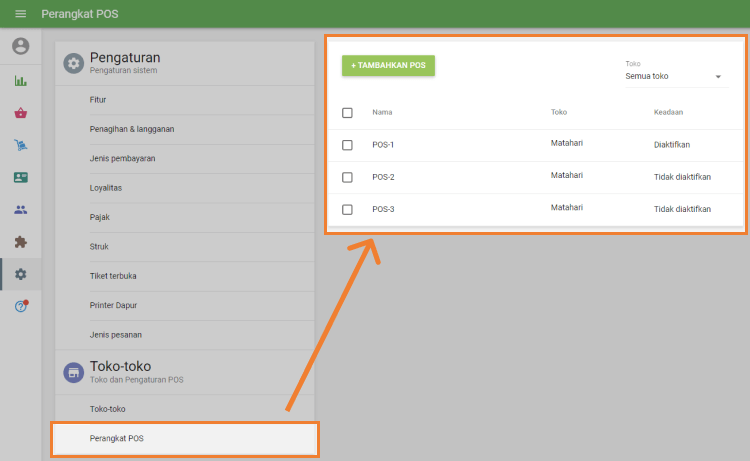
Di dalam format 'Create POS' anda harus memasukan Nama POS dan pilih Toko yang diinginkan, jangan lupa untuk mengklik tombol 'Save'
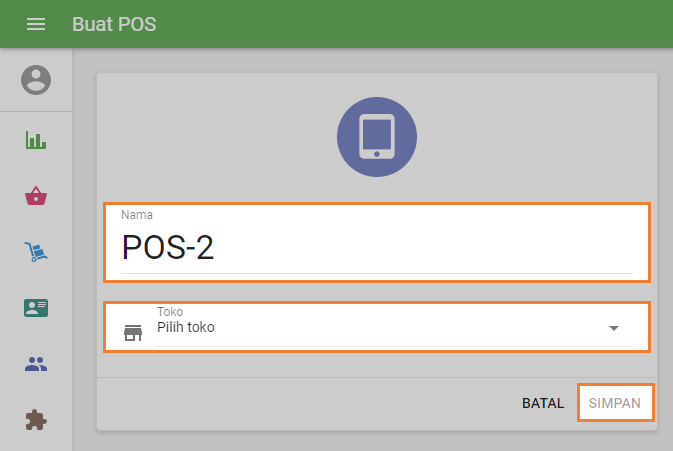
2. Bagaimana cara mengaktifkan POS
Setelah anda membuat POS baru pada Back Office, POS akan muncul pada daftar POS device, dengan status 'Not Activated'
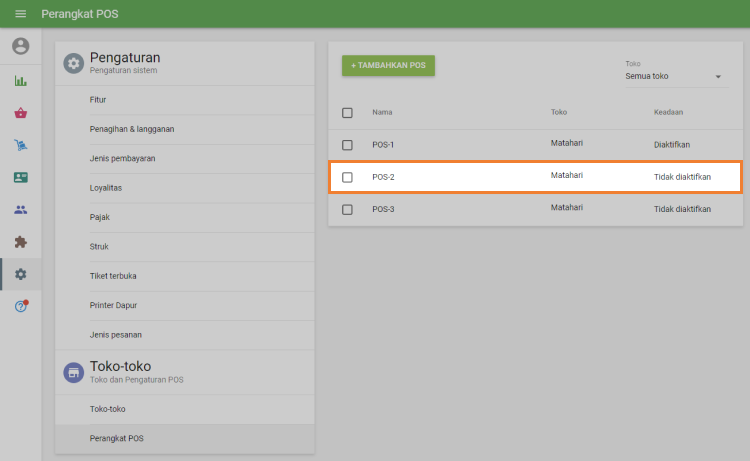
Untuk mengaktifkan POS anda harus masuk ke dalam POS baru anda pada tampilan perangkat mobile anda dengan email dan sandi pada toko pemilik. Setelah itu pemilik dapat menukar user account ke karyawan yang berbeda.
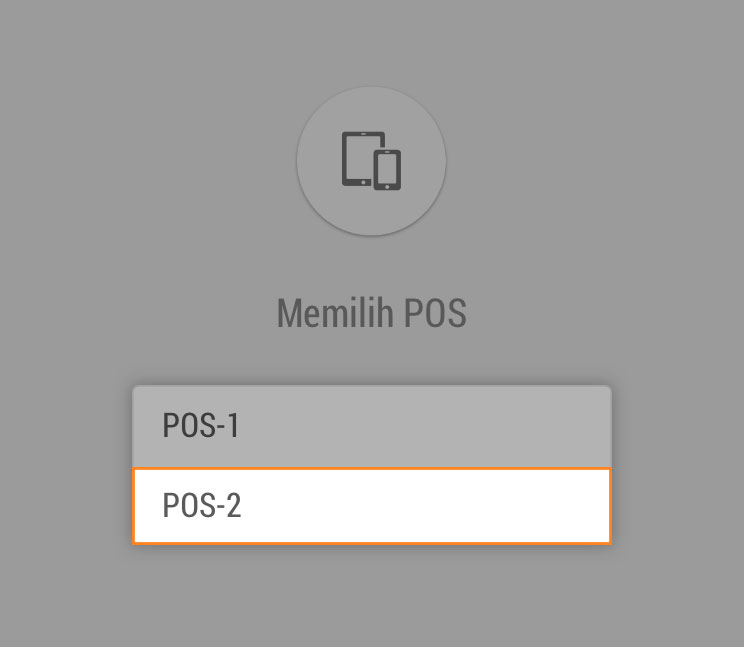
Setelah itu, di back office Anda, POS baru akan mengubah statusnya menjadi Activated.
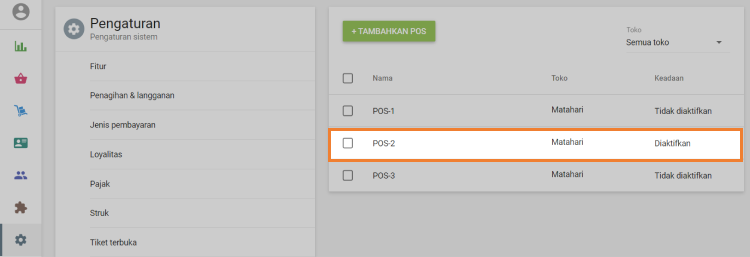
3. Cara Menonaktifkan POS
Situasi seperti ini mungkin terjadi apabila perangkat seluler dengan aplikasi POS Loyverse hilang atau rusak. Penonaktifan berarti memutuskan aplikasi POS Loyverse pada perangkat dari akun Loyverse dan back office.
Perhatian: Setelah dinonaktifkan, semua data yang belum disinkronkan pada aplikasi POS Loyverse akan hilang.
Pada kartu Edit POS dari POS yang aktif, klik pada ikon 'Nonaktifkan' di bidang Status.
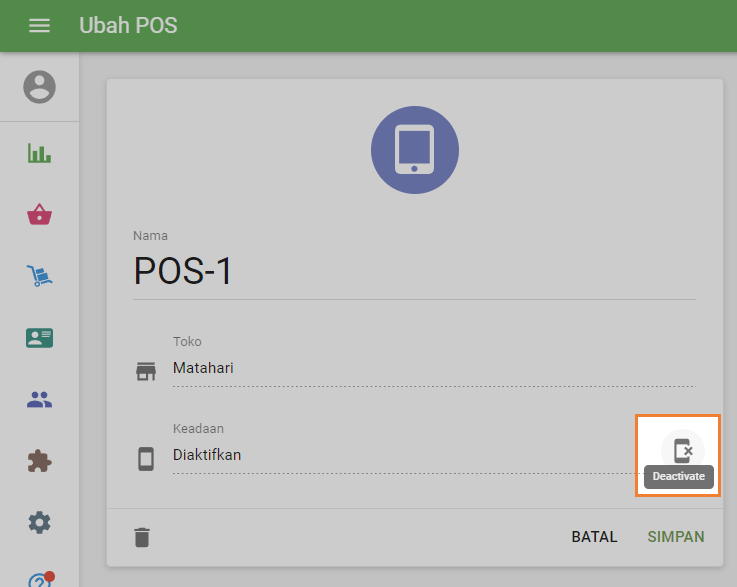
Konfirmasikan tindakan Anda dengan mengeklik tombol 'Nonaktifkan' pada jendela dialog.
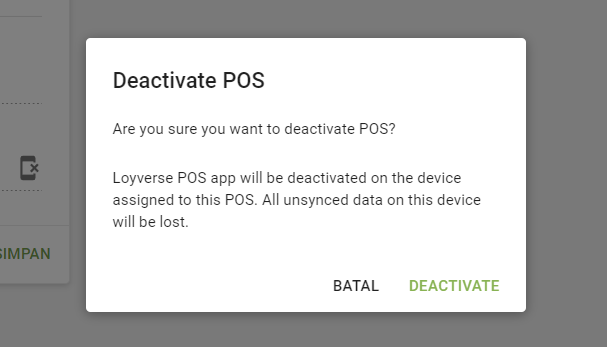
Setelah itu, status POS akan berubah menjadi 'Tidak Aktif' dan Anda dapat masuk ke POS ini di perangkat yang baru.
4. Cara menghapus POS
Penting! Jika Anda ingin menghapus POS dari back office: tutup semua tiket terbuka dan tutup shift pada POS Anda di perangkat Mobile.
Juga pastikan semua catatan penjualan yang dibuat pada perangkat Mobile telah disinkronkan dengan back office. Untuk melakukan ini, di back office, buka daftar 'Receipts' dan periksa bukti transaksi Anda. Klik tanda terima dan setelah itu dibuka di sebelah kanan cek nama POS. Jika Anda memiliki tanda terima yang hilang, sambungkan perangkat seluler Anda ke internet dan semua data dari POS Anda akan disinkronkan dengan back office.
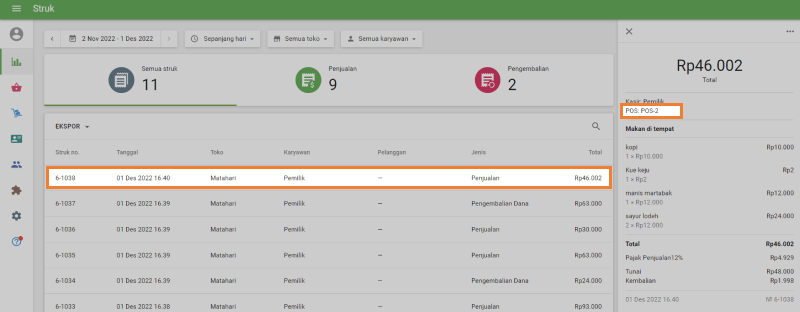
Untuk menghapus POS cari POS pada daftar 'POS devices', masuk untuk mengedit dan klik ikon sampah
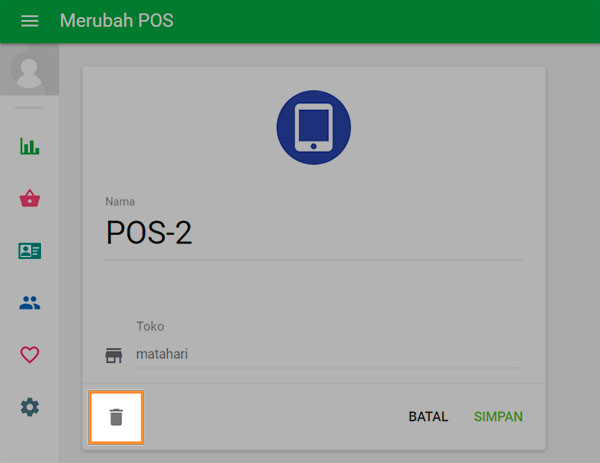
Pada tampilan pop up, konfirmasi dengan klik tombol 'OK'

Setelah menghapus POS Anda di back office, Anda akan masih memiliki semua struk yang dibuat pada POS ini, jika mereka telah disinkronisasi sebelum penghapusan. Namun POS ini akan dinonaktifkan pada perangkat.